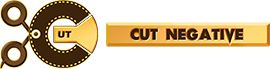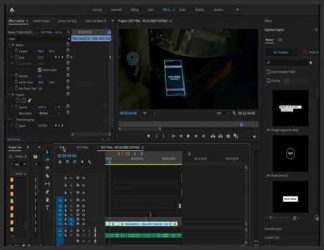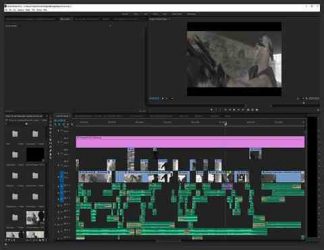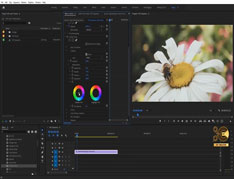You must need to login..!
توضیح
چگونگی ذخیره و export از LUTs ساخته شده در premiere
برای دانلود رایگان چگونگی ذخیره و export از LUTs ساخته شده در premiere با کیفیت full hd 1080p از پلیر سایت یا لینک زیر استفاده کنین
لینک دانلود Link download
تصحیح رنگ چند دوربین
در برهه ای از زمان ، احتمالاً با این مسئله روبرو خواهید شد که در آنجا یک فیلمبرداری با چند دوربین انجام داده اید ، اما نمی توانید دوربین دقیقاً مشابهی را برای هر قسمت از عکس بگیرید. متأسفانه ، هر سازنده نسخه خاص خود را از فضای فضای رنگی دارد.
بنابراین ، بیشتر تصحیح رنگ و درجه بندی رنگ شما این است که متنوع را در فضای رنگی مشابه قرار دهید ، فقط پس از انجام این کار می توانید در واقع به درجه بندی رنگی رنگی ویدیو خود ادامه دهید.
اشباع رنگ و سرزندگی
هنگامی که روی چندین تصویر از چندین دوربین کار می کنید و سعی در ایجاد تعادل بین هرکدام دارید ، ممکن است متوجه شوید که تصویر کمی خاکستری شده است. هرچند با یک تصویر تخت اشتباه نشود.
هنگامی که شما شروع به بلند کردن سیاه پوستان می کنید ، سفیدها را رها می کنید و با تنالیته های میانی بازی می کنید ، رنگ می تواند کمی ناپدید شود. آنچه شما باید انجام دهید این است که نگاهی به یک فیلتر اشباع ، و شاید یک فیلتر نشاط داشته باشید. سرزندگی بیشتر یک انتخاب شخصی است و می تواند تحت سبک سازی قرار بگیرد. اما اشباع برخی از رنگ ها را به عکس شما باز می گرداند. مراقب باشید اگرچه بسیاری از فیلترهای اشباع به لمس سبک نیاز دارند ، اما نمی خواهید فیلم شما مانند بازگشت Betamax در سال 1970 باشد.
مهمترین رنگهایی که باید به آنها توجه شود ، رنگهای گوشتی هستند ، شما هرگز واقعاً نمی خواهید اینها کاملاً از بین بروند (مگر اینکه البته شما یک کار سیاه و سفید را انجام می دهید ، به هر حال از شر این رنگ خلاص شوید).
بهترین شرط شما برای مراقبت از رنگهای گوشتی نمودار گرافیکی است که دارای ناحیه ای است که به عنوان منطقه گوشت شناخته می شود. تقریباً در بین شاخص های زرد و قرمز قرار دارد ، در جایی که رنگ نارنجی وجود دارد.
برخلاف آنچه بسیاری معتقدند ، لحن گوشتی در مورد هر قومیتی صادق است. ما با رنگهای گوشتی روبرو هستیم ، نه با رنگ پوست. تا آنجا که به سنسور دوربین و ما مربوط می شود ، شما بیش از اینکه بدنبال این باشید که چه نوع رنگدانه ای را ثبت می کند ، رنگ را در معرض نمایش و تعادل قرار می دهید.
Multi-Camera colour correction
At some point, you will probably run into the issue where you’ve done a multi-camera shoot, but you couldn’t get the exact same camera for each part of the shoot. Unfortunately, every manufacturer has their own version of what the color space should be like.
Therefore, the majority of your color correction and color grading will be to line up the various into similar color space, only after you’ve done that can you actually move on to giving your video a stylized color grade.
Colour saturation & vibrancy
When you’re working on multiple images from multiple cameras and trying to align the balance between each one, you might start to notice that the image is becoming a little gray. Not to be confused with a flat image though.
When you start lifting the blacks, dropping the whites and playing around with mid tones, the color can start to disappear a bit. What you need to do then is to have a look at a saturation filter, and maybe a vibrancy filter. Vibrancy is more of a personal choice and can fall under stylization. But saturation will bring some of the colors back into your shot. Be careful though as many saturation filters require a light touch, you don’t want your footage looking like a 1970’s Betamax throwback.
The most important colors to keep an eye on are the flesh tones, you never really want these to disappear completely (unless of course, you’re doing a black and white, then, by all means, get rid of that color).
Your best bet to keep an eye on flesh tones is the Vector graph, which has an area in it that is known as the flesh tone region. It resides roughly between the yellow and red indicators, around where orange would be.
Contrary to what many believe, the flesh tone is true of any ethnicity. We’re dealing with flesh tones, not skin color. As far as the camera sensor and we’re concerned, you’re exposing and balancing for color, rather than looking for what types of pigment the eye registers.